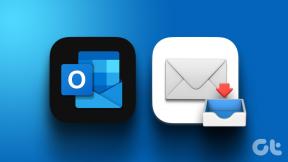13 najboljših trikov WhatsApp za iPhone
Miscellanea / / November 29, 2021
Mesečna baza uporabnikov WhatsApp bi morala biti že skoraj dve milijardi. Poleg takojšnjega sporočanja in pošiljanja nalepk/gifov aplikacija za sporočila vključuje tudi nekaj skritih draguljev in funkcij. WhatsApp za iPhone zahteva nekaj poigravanja po aplikaciji, za razliko od njegove Koledar Android ki enostavno ponuja možnosti in nastavitve.

Ali ste vedeli, da WhatsApp za iPhone vključuje poteze za hitro krmarjenje po funkcijah in možnostih? Ko se obvladate s temi potezami, postane celotna izkušnja precej produktivna. Oglejmo si 13 najboljših trikov za uporabo WhatsApp za iPhone kot profesionalec.
Prenesite WhatsApp za iPhone
1. Pripni klepet
Ko nekaj časa uporabljate WhatsApp, se začetni zaslon aplikacije napolni s klepeti. Spremljanje pomembnih pogovorov lahko postane dolgotrajen proces. Predvsem zato, ker se boste morali pomikati vsakič, ko ga želite znova obiskati. Na srečo aplikacija ponuja možnost Pin, ki vam omogoča, da klepet postavite na vrh.


Povlecite levo v kateri koli niti za klepet, da vidite možnost Pripni. Dotaknite se žebljička in pogovor se bo prikazal na vrhu vseh klepetov z majhno ikono žebljička.
2. Prebran/Neprebran pogovor
Označevanje branega za nit klepeta je precej enostavno. Odprete lahko pogovor ali povlecite levo in izberete možnost Preberi. Trik pride prav, ko želite tudi ta klepet označiti kot neprebran. Sledite isti kretnji in jo označite kot neprebrano.


Tudi na Guiding Tech
3. Označi kot prebrano vse
Vsi imamo enega tistih delovnih dni, ko nimamo časa za preverjanje sporočil WhatsApp. Pozneje se zdi pregledovanje vsakega sporočila iz posameznih pogovorov in skupinskega klepeta kot opravilo.


Dotaknete se lahko Uredi, izberete niti za klepet in pritisnete možnost Preberi vse na dnu, da označite čakajoča sporočila kot prebrana. To pomaga, ko se želite izogniti pomikanju po skupinskih klepetih.
4. Preberite potrdilo o prejemu
V iOS-u je mogoče hitro pregledati potrdilo o branju njihovih sporočil. Povlecite levo po katerem koli sporočilu in naslednji zaslon bo prikazal dve ključni podrobnosti – čas dostave sporočila in kdaj ga je prejemnik prebral.
5. Arhivski klepet
Namesto da izbrišete pogovor, lahko počistite začetni zaslon WhatsAppa tako, da ga skrijete. Povlecite desno na poljubnem pogovoru in tapnite možnost Arhiviraj klepet.


V sistemu Android je seznam arhivov dostopen tako, da se pomaknete do dna seznama klepetov. iOS omogoča enostavno dosegljivost z eno kretnjo. Povlecite navzdol ali izvedite potezo navzdol na začetnem zaslonu, da razkrijete možnost Arhivirani klepeti pod iskalnim poljem.

6. Utišaj klepet
Možnost utišanja klepeta je od Boga poslana za nekoga, kot sem jaz. Nekateri moji stiki me pogosto pošiljajo neželeno s svojimi poslovnimi izdelki. Z možnostjo utišanja se lahko izognem tem nepotrebnim motnjam med delom.


Obstajata dva načina, da ga omogočite. Lahko se dotaknete imena stika v pogovoru in pritisnete možnost utišanja na dnu. Ali pa povlecite levo po niti klepeta stika z začetnega zaslona, se dotaknete gumba s tremi pikami, tapnete Več in izberete Izklopi zvok in ponovite isti tok za Vklopi zvok.
7. Izvozi klepet
Preklop z Androida na iOS ali obratno ne bo uspešno prenesel vseh sporočil WhatsApp. Prav tako ni preprostega načina za to, saj WhatsApp uradno ne podpira varnostno kopiranje na več platformah z uporabo Google Drive. Tu na pomoč priskoči možnost Izvozi klepet.

Povlecite levo v kateri koli niti za klepet, tapnite Več in izberite Izvozi klepet. WhatsApp bo zagotovil možnost pripenjanja ali izključitve medijev – fotografij, videoposnetkov in dokumentov. Ko izberete eno od možnosti, boste dobili list Skupna raba, da izberete aplikacijo za pošiljanje kopije izvoženega klepeta.
Tudi na Guiding Tech
8. Izbriši klepet
Brisanje neželene niti za klepet iz WhatsApp je precej enostavno. Povlecite levo po klepetu, ki ga želite odstraniti, tapnite Več s tremi pikami in izberite možnost Izbriši klepet.

9. Hiter odgovor v klepetu
Lani je WhatsApp uvedel možnost hitrega odgovora na določeno sporočilo s kretnjo s potegom. V klepetu povlecite levo po katerem koli sporočilu, ki ste ga prejeli, in lahko začnete neposredno sestavljati odgovor na to sporočilo.

10. Poiščite sporočilo
Recimo, da želite najti določeno sporočilo in se ne želite pomikati ali prečesati po morju pogovorov. WhatsApp vam omogoča iskanje določene besede ali izraza tako, da na začetnem zaslonu dobite iskalno polje s hitrim potegom navzdol.
Opomba: Iskalno polje se skrije v dveh scenarijih – ko na silo zaprete WhatsApp ali ko znova zaženete iPhone.


V iskalni meni vnesite ustrezen izraz in našli boste rezultate iskanja, ki prikazujejo niti klepeta na vrhu in posamezna sporočila s ključnimi besedami za iskanje v krepkem tisku.
11. Zasebno sporočilo iz skupinskega klepeta
Predstavljen v najnovejšem WhatsApp za iPhone v2.16, zdaj lahko zasebno odgovorite na določeno sporočilo iz skupinski klepet. Recimo, da se želite pogovarjati z določenim sporočilom s pošiljateljem, vendar zasebno. Na to sporočilo lahko pošljete odgovor zasebno in sodelujete v zasebnem klepetu, namesto da sprašujete v skupini.

Dolgo pritisnite sporočilo v skupinskem klepetu, da se prikaže meni s pomikom, tapnite Več in izberite Odgovori zasebno. WhatsApp bo začel neposreden pogovor s to osebo in izbral sporočilo, ki ste ga izbrali, skupaj z imenom skupine. Tam lahko sestavite odgovor in začnete zasebni klepet.
12. Dodajte nalepke slikam
Lani je dodal WhatsApp podpora za nalepke. Z nedavno posodobitvijo za iOS lahko slikam dodate nalepke, preden jih pošljete. Prej je WhatsApp dovoljeval označevanje slik z barvnimi filtri, besedili. Zdaj lahko dodate nalepke, da tem fotografijam daste oseben pridih.


13. Uporabite 3D Touch za ogled pogovora in stanja
Nazadnje je WhatsApp dodal možnost Peek and Pop statusa s 3D Touch na podprtih telefonih iPhone. Z daljšim pritiskom na kateri koli status iz stika WhatsApp se bo pojavilo sporočilo, ki vam bo omogočilo hiter pogled.
Prav tako lahko izvedete dejanje 3D Touch v kateri koli niti za klepet, da hitro pogledate nedavni klepet z drugo osebo.
Upam, da bo WhatsApp z naslednjo posodobitvijo dodal podporo za isto funkcijo dolgega pritiska na iPhone XR.
Profesionalni nasvet: Ko si stanje ogledate s 3D Touchom, stik ne bo obveščen, da ste videli njegovo/njeno stanje.
Bonus trik: zaklepanje z uporabo Touch ID / Face ID
Z nedavno posodobitvijo v2.19.20 je WhatsApp prejel podporo za uporabo Touch ID-ja in Face ID-ja na iPhonih. Zdaj lahko zaklenete in odklenete aplikacijo s privzetimi biometričnimi podatki telefona.
Če ga želite vklopiti, pojdite v Nastavitve > Račun > Zaklepanje zaslona. Vklopite možnost.
Tudi na Guiding Tech
Uporabite WhatsApp kot profesionalec
Pred nekaj leti je bil WhatsApp prejeli nekaj flak ker je preveč preprost. To se je spremenilo v zadnjih dveh letih. WhatsApp je postopoma zmanjševanje vrzeli med naključnim in izkušenim uporabnikom. Dodatek API-ja 3D Touch ter Peek and Pop za izvrstne kretnje je dobrodošla sprememba.
Uporabniki iPhona, zlasti tisti, ki imajo iPhone 6s Plus in novejše, lahko s temi nasveti prihranijo čas in kar najbolje izkoristijo WhatsApp.
Naslednje: Skupine WhatsApp so vedno polne sporočil in lahko postanejo preobremenjene. Teh 10 neverjetnih nasvetov in trikov skupine WhatsApp vam bo pomagalo postati prvak pri ustvarjanju in upravljanju skupin.